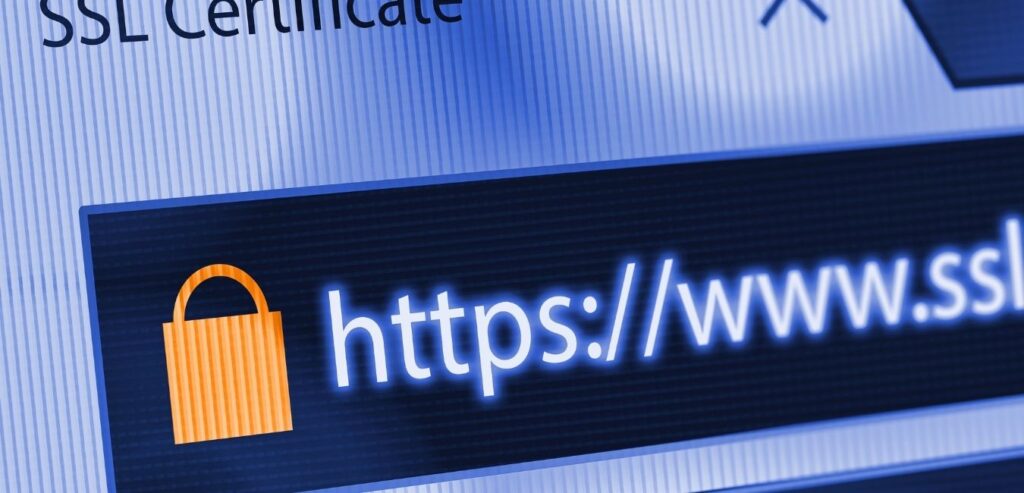こんにちは。
当社は、経営コンサルティング事務所ですが、お客様(小さな会社や創業まもない会社)の中には、
という方は少なくありません。 そのようなお客様に対し、Wordpressの使い方をレクチャしたり、サイト制作をお手伝いしています。 また、当社は経営コンサルティング事業の他に下記の妊活サロンを運営していますが、100%ネット集客で多くのお客様にご利用いただいています。
本サイトで扱うWordpress関連の記事は、
- お客様から質問をいただいたこと
- 自分で気になって調べたこと
を中心にまとめています。
今回、取り上げるテーマは、WEBサイトのhttps化(SSL化)です。
はじめてWordpressでWEBサイトを立ち上げたときのURLは下記のように「http」で始まるURLとなります。
http://www.xxxx.xxxx
となりますが、これを「https」で始まるURLに変える方法について紹介します。
https://www.xxxx.xxxx
https化(SSL化)したほうが良い理由
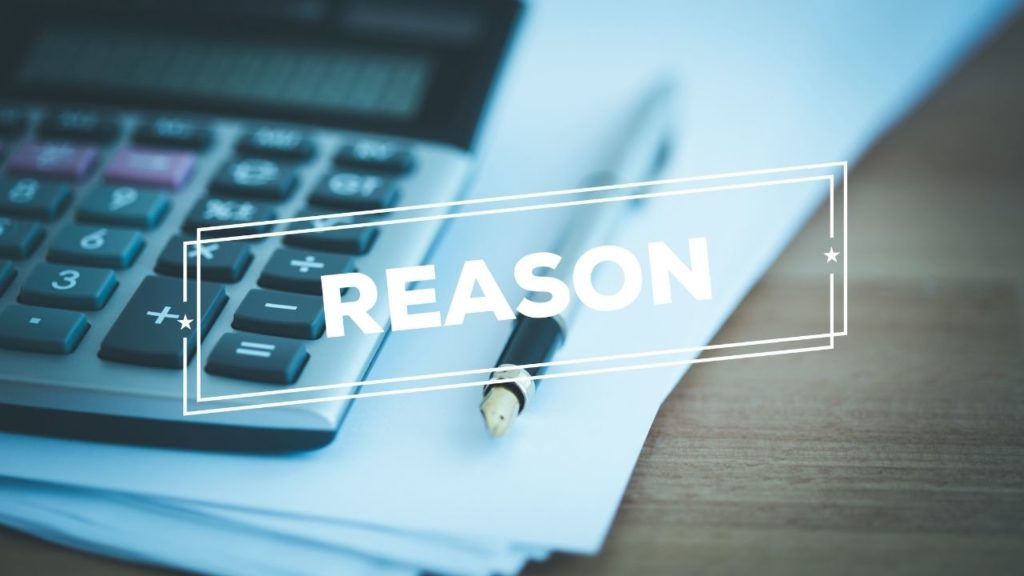
以下のような理由から「https」に変えるべきだとされています。
- セキュリティ向上(暗号化される)
- SEO対策(Google検索で有利)
- 信頼性(サイト訪問者を不安にさせない)
素人でもすぐわかるメリットとして、サイト訪問者に対する信頼性というのは大きいですね。
 https化されていない場合の表示(Google Chrome)
https化されていない場合の表示(Google Chrome)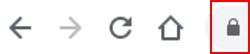
https化されている場合の表示(Google Chrome)
ただ閲覧しているだけでも、「保護されていない通信」とブラウザに表示されていると少し不安になってしまいます。
https化(SSL化)する方法

手順は3つです。
- サーバー証明書の発行
- .htaccessの編集
- WordPressの設定画面でURL変更
サーバー証明書の発行
Xserverを使っている方は「サーバーパネル」から申請可能です。下記ページに申請手順が紹介されています。
参考 無料独自SSL設定
.htaccessの編集
/public_html/直下の.htaccessを以下のように編集します。
編集前
RewriteEngine On
RewriteRule ^(.*)$ https://%{HTTP_HOST}%{REQUEST_URI} [R=301,L]
編集後
RewriteEngine On
RewriteCond %{HTTPS} !on ←ここを追加
RewriteRule ^(.*)$ https://%{HTTP_HOST}%{REQUEST_URI} [R=301,L]
WordPressの設定画面でURL変更
WordPressダッシュボードから「設定→一般」を開き、
- WordPressアドレス(URL)
- サイトアドレス(URL)
のhttpをhttpsに書き換えます。

https化(SSL化)されたことを確認する
カンタンに確認する方法は、ブラウザをシークレットモードで立ち上げてサイトにアクセスする方法です。
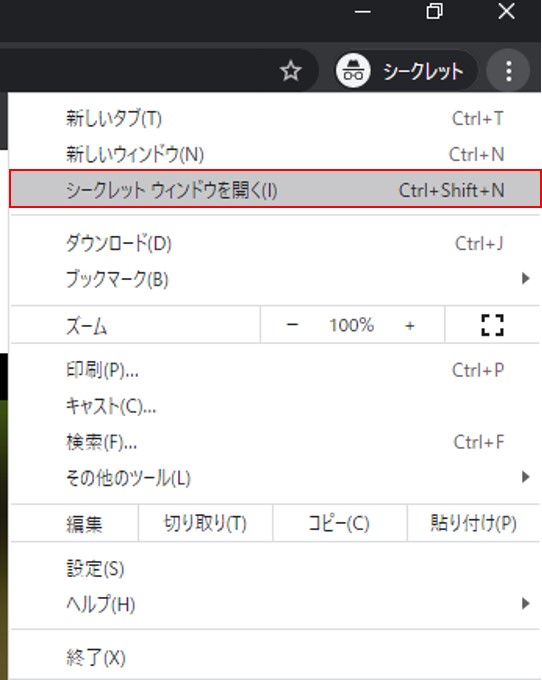 シークレットモードの立ち上げ方(Google Chromeの場合)
シークレットモードの立ち上げ方(Google Chromeの場合)
シークレットモードでWEBサイトにアクセスして下記のように「鍵のマーク」が表示されていればOKです。
![]()